خبرة في البرامج والأجهزة الموفرة للوقت تساعد 200 مليون مستخدم سنويًا. إرشادك بنصائح إرشادية وأخبار ونصائح لترقية حياتك التقنية.
يعد الاحتفاظ بنظرة عامة على حركة مرور الشبكة على جهازك أمرًا مهمًا ، وبمساعدة ميزات هذه الأداة ، يمكنك القيام بذلك بسهولة.
تم تطوير PRTG Network Monitor بواسطة واحدة من أكبر شركات أمن الشبكات في العالم. بمساعدة هذا البرنامج ، يمكنك مراقبة وإدارة السرعة أو التحميل أو حركة المرور أو الحالة أو قوة إشارة أجهزة التوجيه الخاصة بك.
إذا كانت أجهزة التوجيه الخاصة بك غير متوفرة في أي لحظة أو إذا كانت شبكتك محملة بشكل كبير ، فسوف تنبهك PRTG Network Monitor حتى تتمكن من معالجة الموقف.
في الأساس أداة رائعة لتضمن أنه يمكنك إصلاح أي مشكلة في الشبكة قبل أن تصبح مشكلة كبيرة وتعطل نشاط عملك.

مراقب شبكة PRTG
أفضل خيار لك لمراقبة النطاق الترددي لإدارة والتحكم في سرعة الشبكة وقوة الإشارة في منزلك.
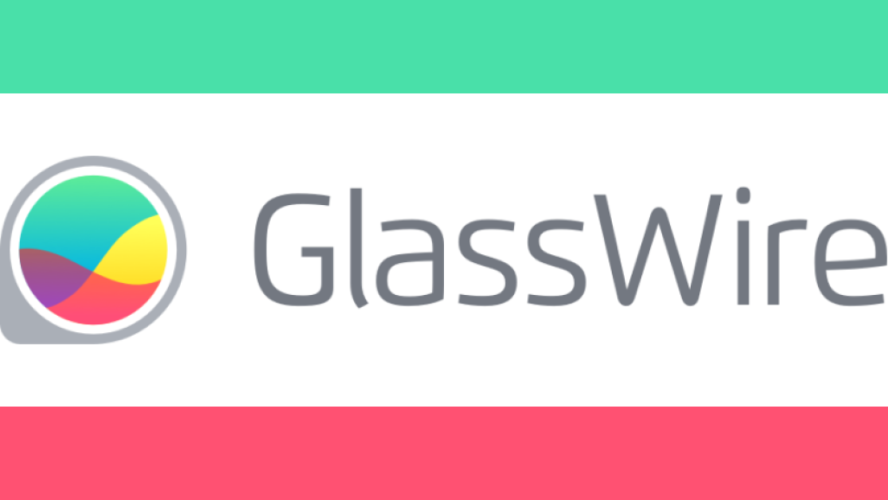
GlassWire هي أداة متعددة الوظائف لن تراقب وتعزز اتصالك بالإنترنت فحسب ، بل تؤمن أيضًا شبكتك المنزلية ضد الهجمات الإلكترونية المحتملة.
تعرض وحدة التحكم GlassWire الشاملة رسومًا بيانية توضح بالضبط البرامج التي كانت تستهلك عرض النطاق الترددي الخاص بك ومتى ، حتى تتمكن من اتخاذ الإجراءات المناسبة. تتم مراقبة حركة مرور الشبكة بالكامل وتصفيتها بواسطة IP / المضيف والتطبيق ونوع حركة المرور والمزيد.
تستخدم الأداة نظام إعلام لتنبيهك بأي تغييرات متعلقة بالشبكة ، بالإضافة إلى الأجهزة أو التطبيقات الجديدة المتصلة بشبكتك والتي تؤثر على النطاق الترددي.
يمكنك أيضًا معرفة كيفية عمل تطبيقات وبرامج جهازك أثناء استراحة.
تشتمل ميزات الأداة الإضافية على جدار حماية فعال يمكنه الموافقة على اتصال التطبيق أو رفضه ، بالإضافة إلى حظر أي اختراق من البرامج الضارة المحتملة.

جلاس واير
أداة جدار حماية ومراقبة حركة مرور الشبكة سهلة الاستخدام لإدارة قيود النطاق الترددي بسرعة بأقل تأثير.
NetLimiter 4
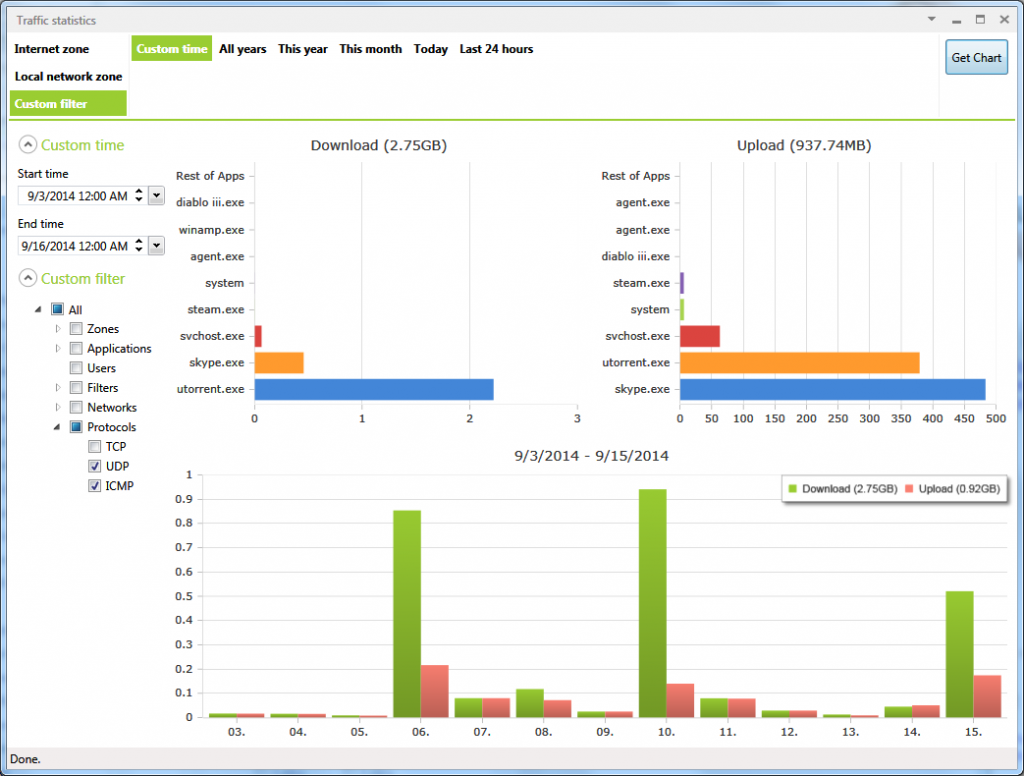
أفضل برنامج متاح حاليًا لمساعدة المستخدمين في تحديد أولويات استخدام النطاق الترددي هو NetLimiter 4.
يحتوي برنامج تحديد أولويات النطاق الترددي هذا على الكثير من الميزات وواجهة حديثة وسهلة الاستخدام. حتى أنه يحتوي على واجهة ويب بعيدة تتيح لك تسجيل الدخول من جهاز كمبيوتر مختلف.
NetLimiter 4 Pro لديه فترة تجريبية مجانية بالكامل متاحة لأي شخص.
تتيح هذه الفترة التجريبية للمستخدمين الوصول إلى ميزات إضافية مثل مراقبة حركة المرور ، والإدارة عن بُعد ، وحتى حظر حركة المرور ، إلى جانب عدد كبير من الميزات الأخرى.
أيضًا ، أي شخص لديه ترخيص للإصدار الاحترافي من التكرار السابق سيحصل على حق الوصول الكامل إلى الأبد.
كما أنه لا يزال قيد التنفيذ ، مع المزيد من الميزات في الطريق. تعد محاكاة فقدان الحزم ووقت الاستجابة ، بالإضافة إلى مراقبة حركة المرور المتقدمة التي تقوم بمسح فعال بحثًا عن التهديدات ، من الميزات التي لا تزال قيد التطوير لـ NetLimiter 4.
هناك أيضًا واجهة برمجة تطبيقات عاملة ، ولكن لم يتم توثيقها بعد ، معلقة بالبرنامج ، مما يمنح المستخدمين البارعين في التكنولوجيا المزيد من الخيارات لتوسيع البرنامج حسب رغبتهم.
⇒ تنزيل NetLimiter 4
NetLimiter 3
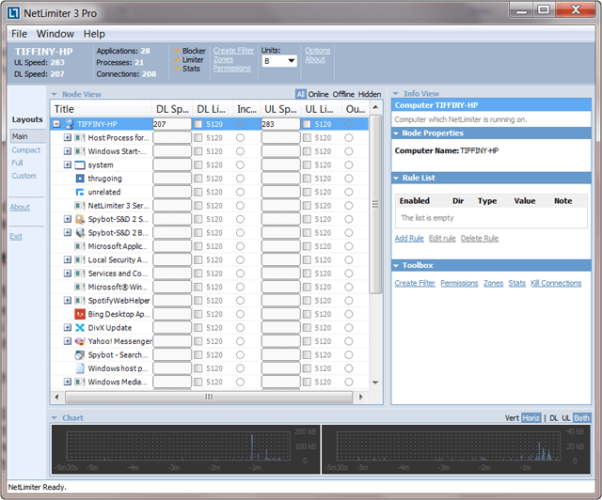
بينما يحتوي NetLimiter 4 على العديد من الميزات ، إلا أنه لم يتم تنفيذ كل شيء فيه حتى الآن. هذا هو المكان الذي سبقه ، NetLimiter 3 يأتي فيه.
إذا كنت لا تزال تستخدم Windows 7 أو إصدارًا أقدم ، فيمكن أن يكون الإصدار القديم مفيدًا. واجهة المستخدم ليست قريبة من المظهر الحديث ، لكن هذا لا يعني أنها لا تعمل بنفس القدر.
يأتي هذا الجزء الأقدم من برنامج تحديد أولويات النطاق الترددي في ثلاثة إصدارات مختلفة:
- نسخة مجانية مع ميزة مراقبة الشبكة وإحصائيات حركة المرور فقط. لن تساعدك هاتان الميزتان وحدهما في تحديد أولويات أي نطاق ترددي تستخدمه التطبيقات ، ولكنها ستعلمك أيهما يجب تقييده.
- إصدار خفيف يضيف أولوية النطاق الترددي.
- إصدار احترافي يأتي كاملاً مع إمكانات القواعد المتقدمة والجدولة والمزيد.
بالنسبة للمستخدمين الذين لا يعرفون ما إذا كانوا بحاجة إلى تحديد أولوية النطاق الترددي أم لا ، يمكن أن يكون الإصدار المجاني مع المراقبة مفيدًا.
يعد الإصدار البسيط أيضًا خيارًا رائعًا للمستخدمين الذين يرغبون فقط في تحديد أولويات النطاق الترددي دون أي من الميزات الفاخرة الأخرى التي يشتمل عليها الإصدار المحترف.
⇒ تنزيل NetLimiter 3
NetBalancer
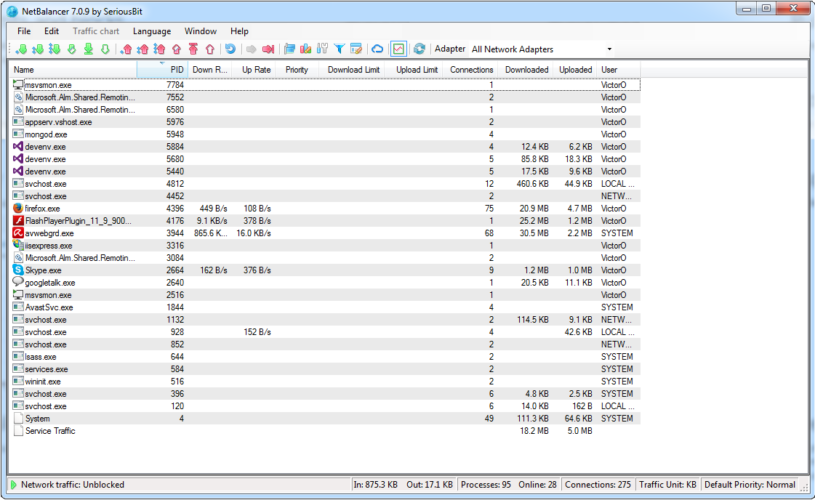
تم تطوير NetBalancer مؤخرًا بواجهة مستخدم أكثر حداثة. لا يزال ، يبدو مؤرخًا بعض الشيء.
ساعد هذا في إبقائه في أدنى القائمة لأنه يبدو أقل سهولة في الاستخدام عند مقارنته بـ NetLimiter 4 الأكثر حداثة.
بالنسبة لعدد الميزات في البرنامج ، على الرغم من ذلك ، فإنه لا يزال أكثر قابلية للاستخدام من العنصر التالي في قائمتنا ، TMeter.
ومع ذلك ، فإن الميزات التي يشحنها NetBalancer تجعله أكثر من يستحق المشاهدة.
علاوة على جميع الميزات المعتادة التي قد يتوقعها المرء من البرنامج النموذجي لتحديد أولويات النطاق الترددي ، يأتي NetBalancer مع اثنين من المفاجآت.
الميزة الأولى المثيرة للاهتمام هي المزامنة السحابية ، والتي تتيح للمستخدمين رؤية حركة مرور الويب والأحداث على جهاز كمبيوتر من كمبيوتر آخر.
والثاني هو عرضان مختلفان سريعان لحركة مرور الويب. يأتي NetBalancer مع عنصر واجهة مستخدم لعرض استخدام الويب الحالي (سواء للداخل أو للخارج) بالإضافة إلى رمز علبة النظام.
يبدو كل من رمز علبة النظام والأدوات مؤرخًا مثل باقي واجهة المستخدم.
لا تساعد هاتان الميزتان بالضرورة في تحديد أولويات النطاق الترددي ، لكنهما تساعدان الأشخاص في معرفة ما إذا كانا كذلك قد يحتاج إلى استخدام ميزات تحديد الأولويات التي يمتلكها NetBalancer ، أو ببساطة تقديم عرض سريع لمن يحبونه الإحصاء.
⇒ تنزيل NetBalancer
TMeter
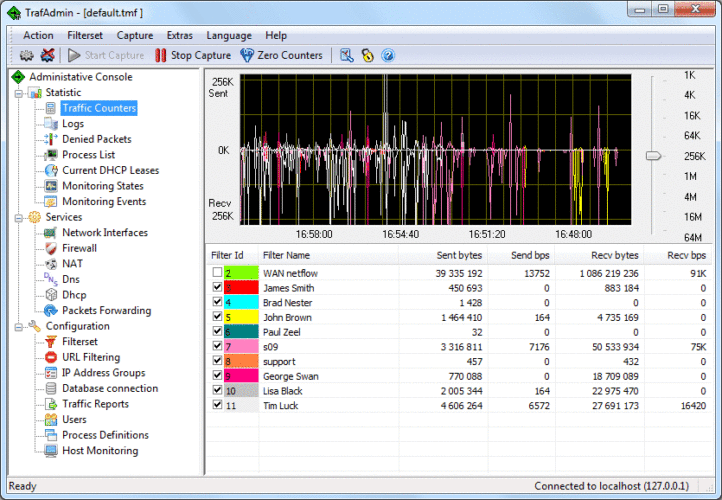
TMeter هو تطبيق مجاني يأتي مع عدد غير محدود من الميزات على ما يبدو.
بالطبع ، لديه الأساسيات مثل مراقبة حركة المرور وتحديد أولويات النطاق الترددي. ولكنه يأتي أيضًا بالعديد من الميزات المتقدمة مثل NAT و DHCP المدمجين ، جنبًا إلى جنب مع جدار حماية مدمج.
كل هذه الميزات والإحصائيات المتقدمة التي تساعد في توفيرها تأتي مقابل تكلفة. إنها ليست تكلفة مالية ، حيث أن التطبيق مجاني بالكامل ، بل هو تكلفة قابلية للاستخدام.
واجهة المستخدم قديمة ويمكن أن تكون مربكة. يعد البرنامج نفسه أيضًا مبالغة إذا كنت تركز ببساطة على أولوية النطاق الترددي لجهاز الكمبيوتر المنزلي.
ومع ذلك ، إذا كنت مستخدمًا قويًا ، فإن كمية المعلومات التي يمكن رؤيتها من أي حركة مرور تتدفق عبر البرنامج يمكن أن تكون مفيدة للغاية.
يمكن أن تساعدك الإحصائيات في إعداد قواعد أكثر تقدمًا. عندما يتم دمجها مع الميزات المتقدمة ، يمكن أن تساعدك في إعداد المزيد من القواعد المتقدمة.
كما ترى في لقطة الشاشة ، يمكن إعداد القواعد على أساس كل مستخدم عبر الشبكة. لذلك ، يمكنك تقنيًا تحديد النطاق الترددي لشريكك أثناء اللعب.
ومع ذلك ، فإن الميزة الوحيدة المفقودة هي واجهة ويب بعيدة. لسوء الحظ ، لا يبدو ذلك على خارطة الطريق لهذا البرنامج.
⇒ تنزيل TMeter
يمكن أن يكون تحديد أولوية النطاق الترددي مهمًا جدًا للأشخاص على اتصالات الإنترنت ذات حدود النطاق الترددي أو أولئك الذين يسعون ببساطة إلى التأكد من أن التطبيقات التي يهتمون بها يمكنها الوصول إلى الإنترنت بأسرع ما يمكن يريد.
يمكن أن يكون هذا مفيدًا بشكل خاص للاعبين على أجهزة الكمبيوتر للمساعدة في تجنب أي تأخير محتمل ناتج عن اختطاف التطبيقات الأخرى للنطاق الترددي المتاح للكمبيوتر.
سيساعدك أي من برامج تحديد أولويات النطاق الترددي التي تمت مناقشتها أعلاه على إنجاز المهمة ، كل هذا يتوقف فقط على عدد الميزات الإضافية والتخصيص الذي قد ترغب فيه.
أخبرنا في قسم التعليقات أدناه إذا كان لديك اقتراحات أو توصيات أخرى.
© حقوق النشر Windows Report 2021. غير مرتبط بـ Microsoft

